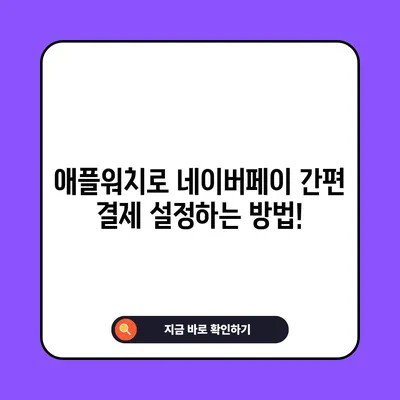애플워치 네이버페이 간편 결제 초기 설정 및 이용 방법
애플워치와 네이버페이의 결합
애플워치 네이버페이 간편 결제 초기 설정 및 이용 방법에 대해 알아보겠습니다. 현대 사회에서 스마트폰과 스마트워치는 우리의 생활에서 필수적인 기기가 되었습니다. 특히, 애플워치는 운동과 건강 관리에 최적화되어 있을 뿐만 아니라, 다양한 결제 옵션을 제공하여 장보기나 식사 시에도 편리하게 사용할 수 있습니다. 이는 사람들이 항상 주머니에 카드나 현금을 넣고 다닐 필요가 없도록 도와줍니다.
애플워치를 통해 네이버페이를 설정하면, 예기치 않은 상황에서도 앱을 통해 손쉽게 결제할 수 있습니다. 예를 들어, 운동 중에 갈증이 나거나 갑자기 필요한 음료가 있을 때, 중단 없이 손목에서 결제를 할 수 있다는 점은 정말 편리합니다. 이번 포스팅에서는 애플워치에서 네이버페이를 설정하는 과정과 활용하는 방법을 자세히 알려드리겠습니다.
| 주요 기능 | 애플워치 | 네이버페이 |
|---|---|---|
| 결제 방식 | QR 코드 | QR 코드 및 핀 입력 |
| 사용 가능 장소 | 대부분 오프라인 매장 | 온라인 및 오프라인 매장 |
| 접근성 | 손목에서 쉽게 접근 | 스마트폰 및 스마트워치 연계 |
💡 애플워치로 쉽게 결제하는 방법을 지금 확인해 보세요! 💡
1. 네이버페이 간편 결제 초기 설정 방법
네이버페이를 애플워치에서 사용하기 위해서는 먼저 초기 설정 단계를 진행해야 합니다. 이러한 단계는 상대적으로 간단하지만, 각 단계에서 주의 깊게 따라야 합니다. 아래는 애플워치에서 네이버페이를 설정하는 과정입니다.
-
아이폰에서 App Store 열기: 아이폰에서 App Store 앱을 실행하세요. 애플워치가 아이폰과 동기화되어 있어야 합니다.
-
네이버페이 앱 검색: 검색란에 네이버페이를 입력하고 검색하세요. 이 단계에서 애플워치에서 사용할 네이버페이 앱이 설치되어 있어야 합니다.
-
앱 다운로드: 검색 결과로 나타난 네이버페이 앱을 설치하세요. 설치가 완료되면 앱을 실행하고 본인 계정으로 로그인합니다.
-
QR 코드 버튼 누르기: 앱 하단에 있는 QR 코드 버튼을 눌러주세요. 이 기능은 결제를 위한 준비 단계입니다.
-
충전 계좌 등록하기: 충전 계좌 오른쪽에 보이는 등록하기 버튼을 터치해 주세요.
-
계좌 정보 입력: 이용 중인 통장 은행을 선택하고, 계좌번호를 입력한 후 다음 버튼을 눌러 계속 진행합니다.
-
ARS 전화 인증: 출금이체 동의 창에서 ARS 전화 인증 버튼을 선택하세요. 여기서 본인 명의의 전화번호를 입력해야 하며, 인증 순서에 따라 인증이 이루어집니다.
-
계좌 입금 내역 확인: 설정한 계좌의 입금 내역을 확인한 후, 특정 거래항목에서 N 뒤에 보이는 4자리를 네이버페이 앱에 입력하여 인증을 완료합니다.
이 과정이 모두 끝난 후, 애플워치에서 네이버페이 결제를 위한 초기 설정이 완료됩니다.
| 단계 | 내용 |
|---|---|
| 1 | 아이폰에서 App Store 열기 |
| 2 | 네이버페이 검색 및 다운로드 |
| 3 | 네이버페이 앱 실행 및 로그인 |
| 4 | QR 코드 버튼 클릭 |
| 5 | 충전 계좌 등록을 위한 정보 입력 |
| 6 | ARS 전화 인증 진행 |
| 7 | 계좌 입금 내역 확인 및 인증 완료 |
2. 네이버페이 간편 결제 사용 방법
애플워치에서 네이버페이를 설정한 후, 이제 실제 결제 방법에 대해 알아보겠습니다. 네이버페이를 애플워치로 사용하는 과정은 간단하며, 몇 단계만 거치면 쉽게 결제를 할 수 있습니다.
-
Naver Pay 앱 실행: 애플워치에서 Naver Pay 앱을 실행하세요. 앱이 자동으로 실행되지 않을 경우, 워치 페이스에서 앱 아이콘을 찾아 클릭합니다.
-
결제 수단 선택: 카드나 포인트 등 사용하고자 하는 결제 수단을 선택하세요. 네이버페이는 다양한 수단을 지원하므로, 본인이 선호하는 방법을 선택할 수 있습니다.
-
QR 코드 표시: 선택한 결제 수단에 따라 애플워치의 화면에 QR 코드가 표시됩니다. 이 QR 코드를 결제하는 직원에게 보여주면 결제가 트랜잭션이 진행됩니다.
-
결제 완료 정보 확인: 결제가 완료되면 애플워치에서 알림이 오며, 결제 내역을 확인할 수 있습니다. 이로써 간편하고 빠른 결제가 완료되었습니다.
| 결제 과정 | 설명 |
|---|---|
| 1 | Naver Pay 앱 실행 |
| 2 | 결제 수단(카드, 포인트 등) 선택 |
| 3 | QR 코드 표시 및 직원에게 보여주기 |
| 4 | 결제 완료 후 내역 확인 |
💡 애플워치로 간편하게 네이버페이를 설정하는 방법을 알아보세요! 💡
간편 결제의 미래
지금까지 애플워치에서 네이버페이 간편 결제를 위한 초기 설정과 실제 이용 방법에 대해 살펴보았습니다. 애플워치를 통해 결제를 할 수 있는 기능은 매우 편리하며, 필요할 때 언제든지 사용할 수 있는 큰 장점이 있습니다. 별도의 현금이나 카드가 없이도 결제가 가능하다는 점은 우리에게 많은 시간을 절약하고, 스마트한 소비 생활을 가져다주게 됩니다.
애플워치의 네이버페이 사용법을 숙지하면, 바쁜 일상 속에서도 더욱 효율적으로 일을 처리할 수 있을 것입니다. 물론, 결제 시 잊지 말고 보안에 주의를 기울이는 것도 잊지 마세요!
애플워치를 이용해 네이버페이 결제를 설정하고 활용해 보시기 바랍니다. 더 많은 정보와 팁을 얻기 위해서, 다음 포스팅도 기대해 주세요. 감사합니다!
💡 카카오페이 송금 취소 방법을 지금 바로 알아보세요! 💡
자주 묻는 질문과 답변
💡 카카오페이를 더 안전하고 간편하게 사용하는 방법을 알아보세요. 💡
질문1: 네이버페이 결제를 위해 애플워치를 꼭 가져야 하나요?
답변1: 네, 네이버페이 결제를 위해 애플워치를 사용하는 것이 필수적입니다. 결제는 애플워치의 QR 코드로 이루어집니다.
질문2: 결제 시 어떤 문제가 발생하면 어떻게 해야 하나요?
답변2: 결제 과정에서 문제가 발생하면, 네이버페이 고객센터에 문의하거나 앱 내 도움말을 확인해 주세요.
질문3: 네이버페이 사용 시 수수료가 발생하나요?
답변3: 통상적으로 네이버페이 사용 시 별도의 수수료는 발생하지 않지만, 특정 경우에는 예외가 있을 수 있으니 확인이 필요합니다.
질문4: 결제 내역은 어디에서 확인하나요?
답변4: 결제 완료 후, 애플워치와 네이버페이 앱에서 결제 내역을 확인할 수 있습니다.
애플워치로 네이버페이 간편 결제 설정하는 방법!
애플워치로 네이버페이 간편 결제 설정하는 방법!
애플워치로 네이버페이 간편 결제 설정하는 방법!